- Forfatter Jason Gerald [email protected].
- Public 2023-12-16 11:30.
- Sist endret 2025-01-23 12:42.
SQL Server -databaser er de mest brukte databasene takket være deres enkle opprettelse og vedlikehold. Med et grafisk brukergrensesnitt (GUI) -program som SQL Server Management, trenger du ikke bekymre deg for å bruke kommandolinjen. Se trinn 1 nedenfor for å lage en database og begynne å legge inn informasjon i den på bare minutter.
Steg
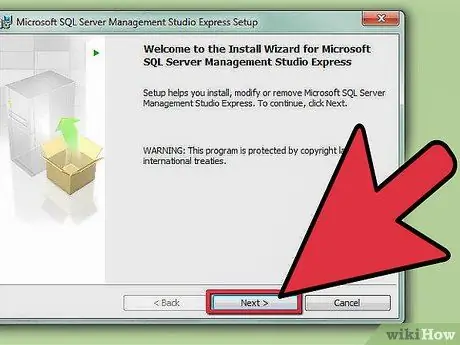
Trinn 1. Installer SQL Server Management Studio -programmet
Dette programmet er gratis tilgjengelig fra Microsoft, og du kan bruke det til å koble til en SQL -server og administrere det via et grafisk grensesnitt i stedet for å bruke kommandolinjen.
- For å starte en ekstern tilkobling med en SQL -server trenger du et SQL Server Management -program eller lignende.
- Mac-brukere kan bruke åpen kildekode-programmer som DbVisualizer eller SQuirreL SQL. Grensesnittet kan være annerledes, men det generelle prinsippet forblir det samme.
- For å lære hvordan du oppretter en database med kommandolinjeverktøy, ta en titt på denne veiledningen.
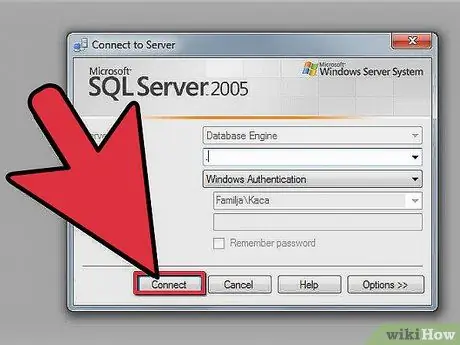
Trinn 2. Start SQL Server Management Studio
Når du starter programmet for første gang, blir du spurt hvilken server du vil koble til. Hvis du allerede har en server i gang, og har de nødvendige tillatelsene for å koble til den serveren, kan du angi serveradressen og tillatelsesinformasjonen. Hvis du vil opprette en lokal database, fyller du Databasenavn med. og Autentiseringstype til "Windows Authentication".
Klikk på Koble til for å fortsette
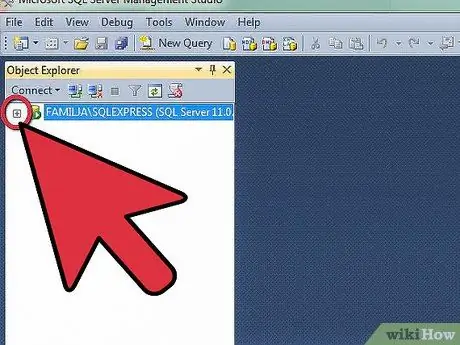
Trinn 3. Finn Databases -katalogen
Etter tilkobling til en server, enten en lokal server eller en ekstern server, åpnes et Object Explorer -vindu på venstre side av skjermen. På toppen av Object Explorer -treet er serveren du er koblet til. Hvis servertreet ikke åpnes og utvides, klikker du på "+" - ikonet ved siden av det. Finn Databases -katalogen.
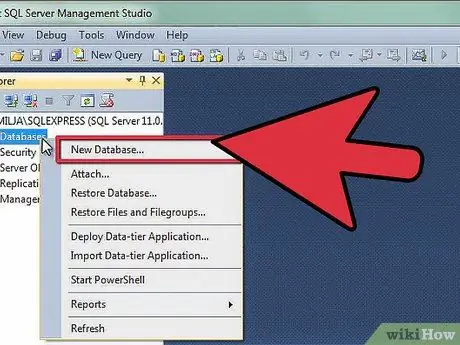
Trinn 4. Opprett en ny database
Høyreklikk på databasekatalogen, og velg deretter "Ny database …". Et vindu vises, og du kan administrere databasen før du oppretter den i det vinduet. Gi databasen et navn, slik at du kan identifisere den. De fleste brukere kan la resten av innstillingene stå som standard.
- Du vil legge merke til at når databasenavnet skrives inn, vil to ekstra filer bli opprettet automatisk: Data- og loggfilene. Datafilen inneholder alle dataene i databasen, mens loggfilen brukes til å overvåke endringer i databasen.
- Klikk OK for å opprette databasen. Du vil se den nye databasen vises i den utvidede databasekatalogen. Databasen har et rørikon.
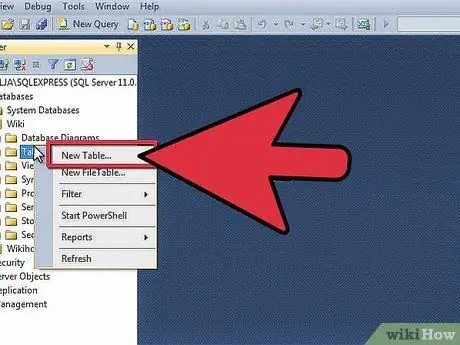
Trinn 5. Lag et bord
En database kan bare lagre data hvis du oppretter en struktur for dataene. Tabellene inneholder informasjonen som er lagt inn i databasen, og du må opprette dem før du går videre til de neste trinnene. Utvid den nye databasen i databasekatalogen, høyreklikk deretter på tabellkatalogen og velg "Ny tabell …".
Et vindu hvor du kan manipulere det nye bordet åpnes på den gjenværende ledige plassen på skjermen
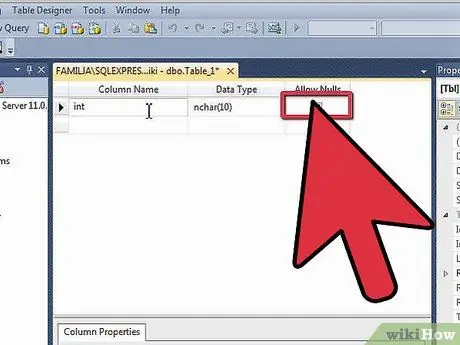
Trinn 6. Lag en primærnøkkel
Det anbefales på det sterkeste at du oppretter primærnøkkelen som den første kolonnen i tabellen. Primærnøkkelen fungerer som et ID -nummer, eller postnummer, som lar deg enkelt hente data. For å opprette den, skriv inn "ID" i feltet Kolonnenavn, skriv deretter int i feltet Datatype og fjern merket for "Tillat null". Klikk på låseikonet på verktøylinjen for å angi kolonnen som primærnøkkel.
- Det bør ikke være nullverdier i Primærnøkkel -kolonnen, fordi verdiene i posten må starte minst "1". Hvis du lar verdien stå tom, er den første verdien som er angitt "0".
- I vinduet Kolonneegenskaper ruller du ned til du finner alternativet Identitetsspesifikasjon. Utvid alternativene og sett "(Er identitet)" til "Ja". På denne måten vil verdien av ID -kolonnen øke hver gang nye data legges inn, slik at nummereringsprosessen for hver nye post vil bli utført automatisk og effektivt.
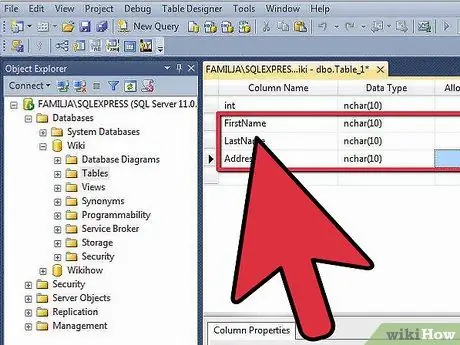
Trinn 7. Forstå om bordstruktur
En tabell består av felt eller kolonner. Hver kolonne representerer ett aspekt i databaseposten. For eksempel, hvis du oppretter en database for ansatte, kan det hende du har kolonnene "Fornavn", "Etternavn", "Adresse" og "Telefonnummer".
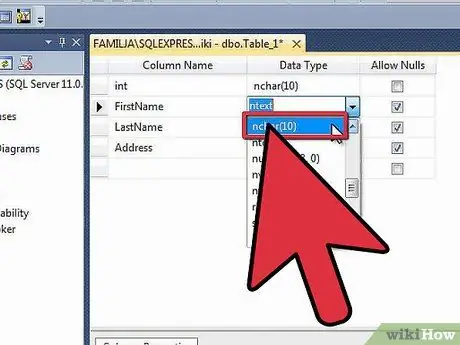
Trinn 8. Lag resten av kolonnene du trenger
Når du er ferdig med å fylle ut feltene for primærnøkkelen, ser du et nytt felt vises under den. I det nye feltet kan du gå inn i neste kolonne. Fyll ut feltene du tror må fylles ut, og sørg for at du velger riktig datatype for informasjonen som skal legges inn i kolonnen:
- nchar (#) - Denne datatypen skal brukes for tekst, for eksempel navn, adresser, etc. Tallet i parentes er det maksimale antallet tegn som kan legges inn i feltet. Ved å sette en størrelsesgrense sikrer du at databasestørrelsen forblir håndterbar. Telefonnumre bør lagres i dette formatet, fordi du ikke bruker matematiske funksjoner med telefonnumre.
- int - Denne datatypen brukes for poster som bare inneholder tall, og brukes vanligvis for ID -felt.
- desimal (x, y) - Denne datatypen brukes til å lagre tall i desimalform, og tallet i parentes angir henholdsvis antall sifre i tallet og antall desimaler etter tallet. For eksempel vil desimal (6, 2) lagre et tall i formen 0000.00.
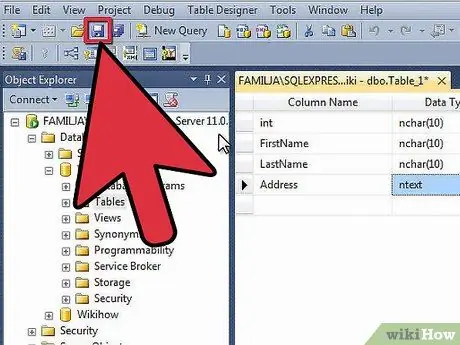
Trinn 9. Lagre bordet
Når du er ferdig med å lage kolonner, må du lagre tabellen før du legger inn informasjon i den. Klikk på Lagre -ikonet på verktøylinjen, og skriv deretter inn et tabellnavn. Det anbefales at du gir tabellen et navn som kan hjelpe til med å identifisere innholdet i tabellen, spesielt for større databaser med mange tabeller.
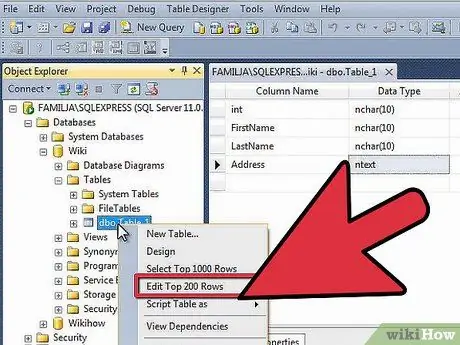
Trinn 10. Skriv inn dataene i tabellen
Etter at du har lagret tabellen, kan du begynne å legge inn data i den. Utvid tabellkatalogen i Object Explorer -vinduet. Hvis den nye tabellen ikke er på listen. høyreklikk på tabellkatalogen, og klikk deretter på Oppdater. Høyreklikk på tabellen, og velg deretter "Rediger topp 200 rader".
- Midtvinduet viser felt som du kan bruke til å begynne å skrive inn data. ID -feltet ditt fylles ut automatisk, så du kan ignorere det nå. Fyll ut informasjonen for de gjenværende feltene. Når du klikker på neste rad, ser du ID -feltet i den første raden fylles ut automatisk.
- Fortsett denne prosessen til du har angitt all nødvendig informasjon.
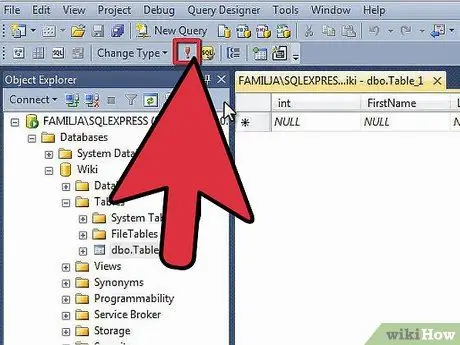
Trinn 11. Bruk kommandoen Utfør på tabellen for å lagre dataene
Klikk på Utfør SQL -knappen på verktøylinjen når du er ferdig med å skrive inn informasjonen for å lagre den i tabellen. SQL -serveren vil kjøre bak kulissene for å analysere dataene i kolonnene du har opprettet. Utfør SQL -knappen ser ut som et rødt utropstegn. Du kan også trykke Ctrl+R for å gjøre dette.
Hvis det er feil i de angitte dataene, vil postene som inneholder feil data vises før tabellen utføres
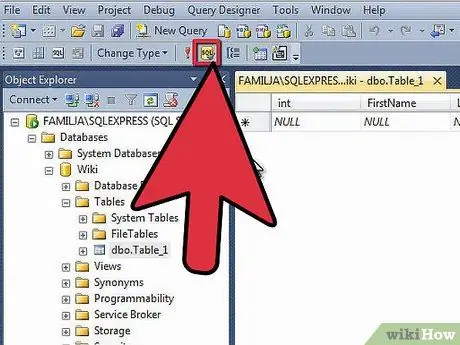
Trinn 12. Ring dataene dine med spørring
På dette stadiet er databasen din opprettet. Du kan lage så mange tabeller du trenger i hver database (hver database har begrensninger, men de fleste brukere trenger ikke å bekymre seg for dem med mindre brukeren jobber med en database på virksomhetsnivå). Du kan nå hente opp data for å generere rapporter eller for andre administrative formål. Se etter WikiHow -artikkelen for detaljert informasjon om anropsdata med spørsmål.






